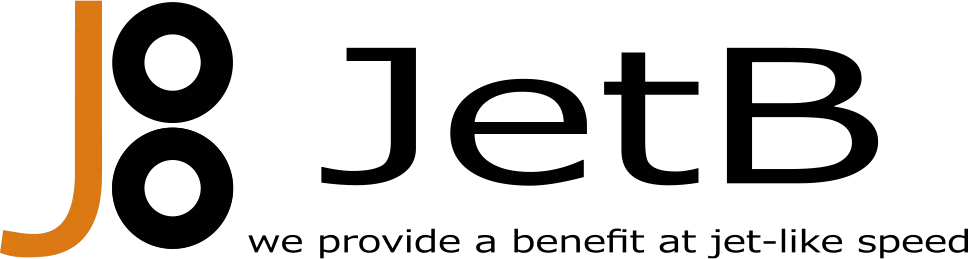【WordPress】投稿の自動保存とリビジョンについて
あの日あの時あの場所に戻れたら・・・戻れます!
「ブログ記事を書いている最中に誤って内容を消してしまった!」
「書き直した記事を昨日の状態まで戻したい!」
などの経験はありませんか?
WORDPRESSはデフォルトで投稿の自動保存機能がついているので、過去の状態まで遡り復元することが可能です。ここではその方法をお伝えしたいと思います。
1、「投稿一覧」から復元したい記事の「編集」をクリック。
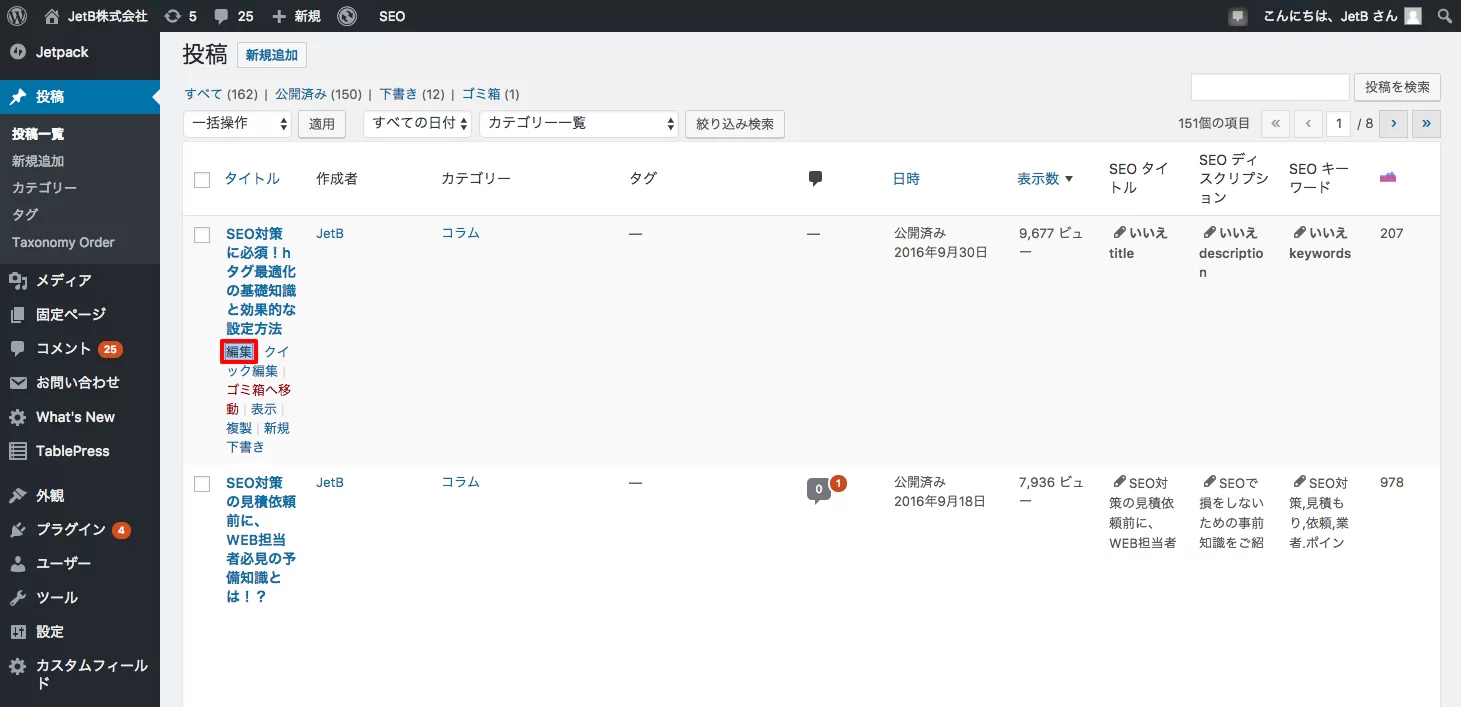
2、編集画面を下までスクロールして、リビジョン一覧が表示されていることを確認。
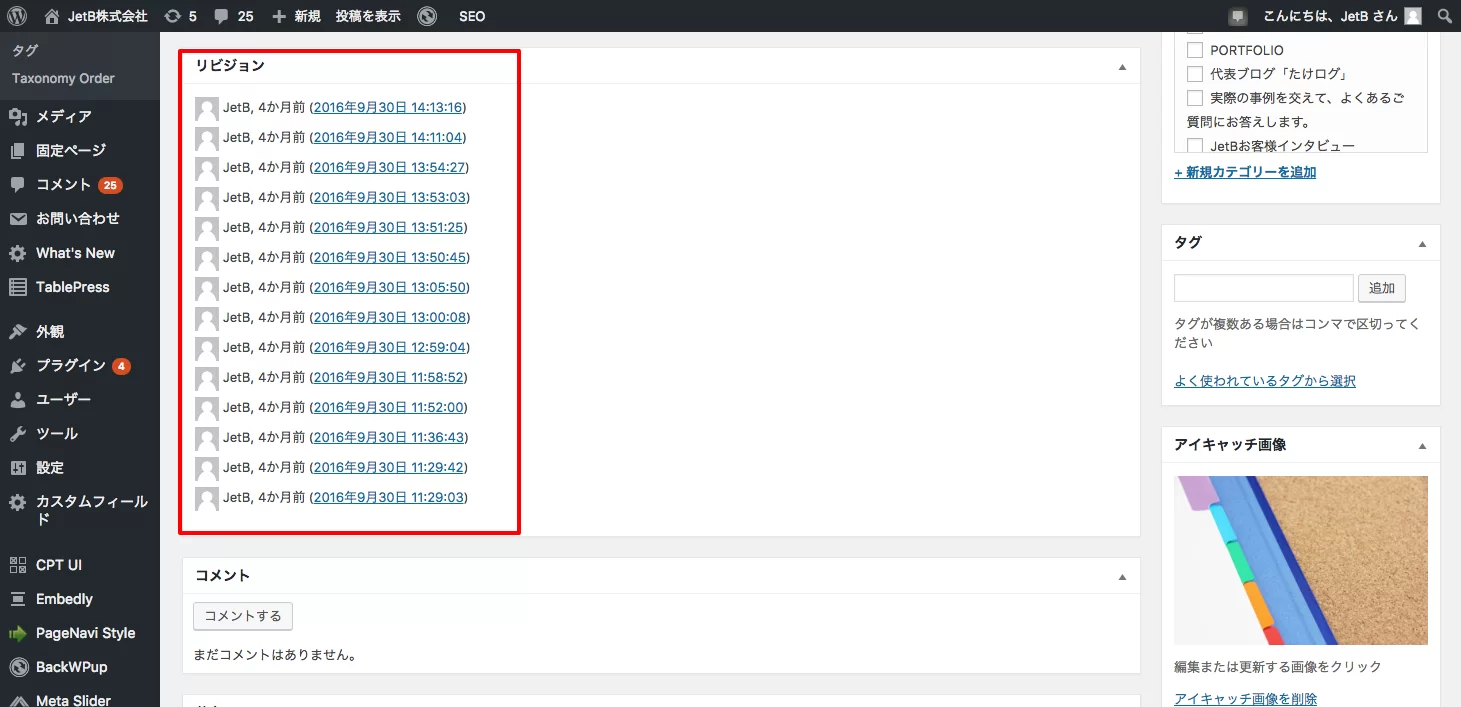
リビジョンとは、過去に自動保存された時の状態を確認する機能です。自動保存は投稿の編集画面を立ち上げている際に行われます。リビジョンを確認して、任意のタイミングに遡って記事を復元することが可能です。
3、リビジョンの詳細を確認する。
画面右側のリビジョン項目の「表示」をクリックして詳細を確認します。

スライドバーで自動保存された各ポイントにトリガーを合わせると、現在の投稿と比較することができます。左右にリビジョンポイントの内容と、現在の内容を比較したものが表示されます。
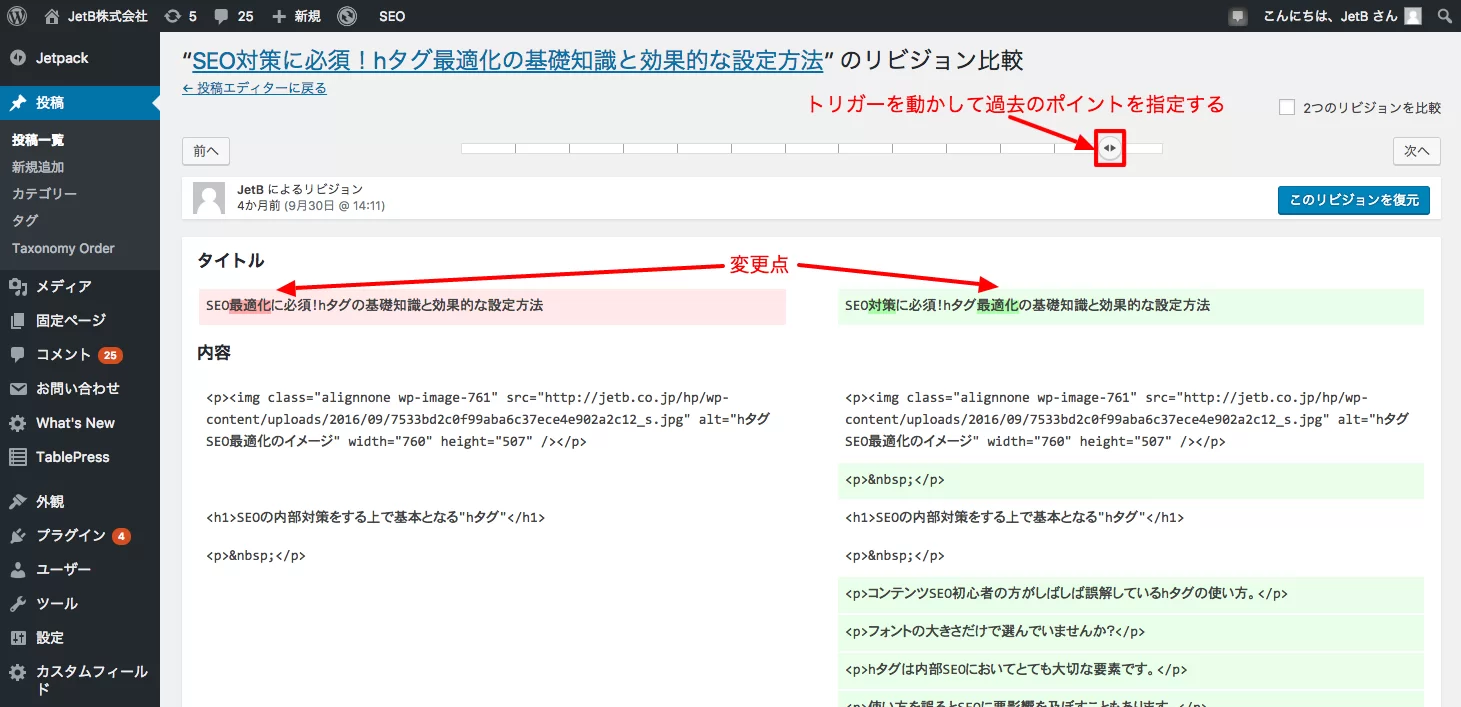
4、「このリビジョンを復元」をクリック。
復元したいリビジョンに合わせて、右上の「このリビジョンを復元」をクリックすればOKです。
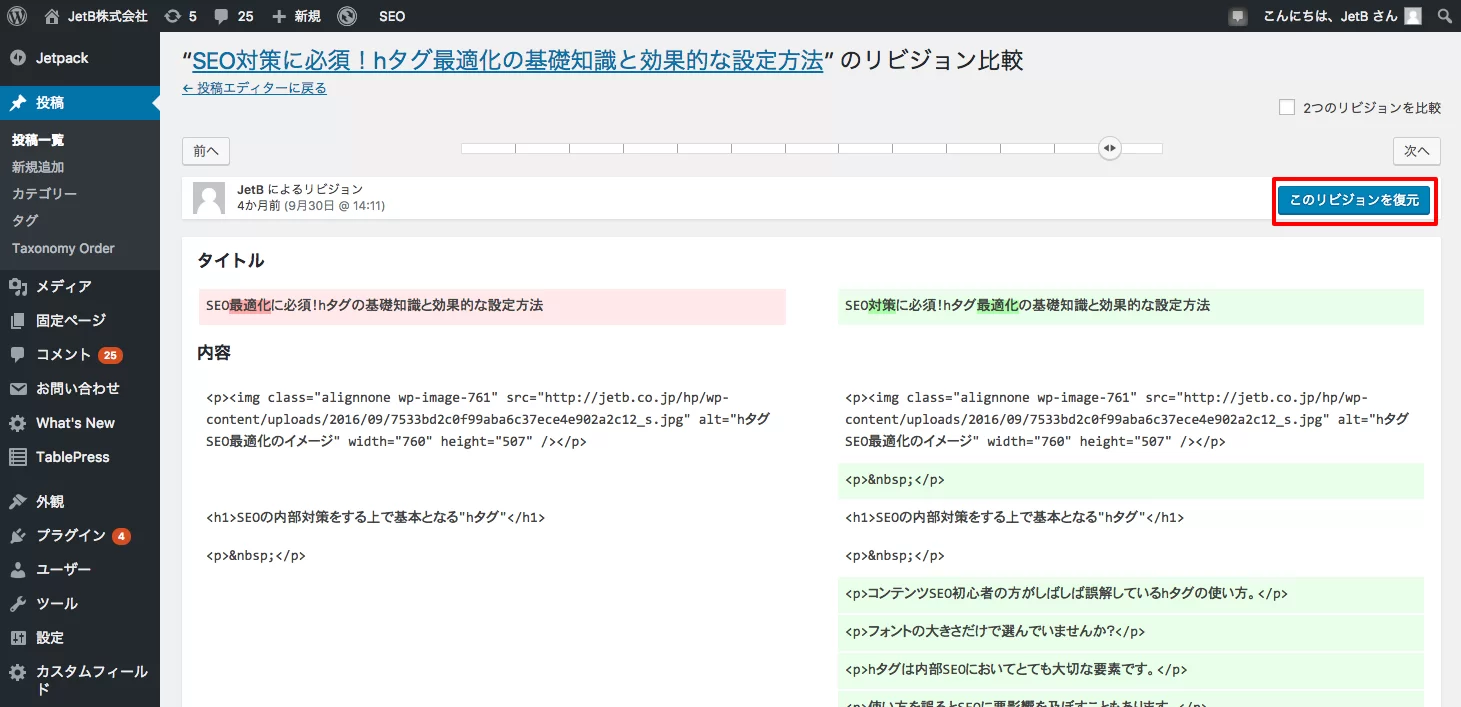
これで復元が完了します。
2つのリビジョンを比較する場合。
2つのポイントのリビジョン同士を比較したいという場合には、右上の「2つのリビジョンを比較」にチェックを入れます。
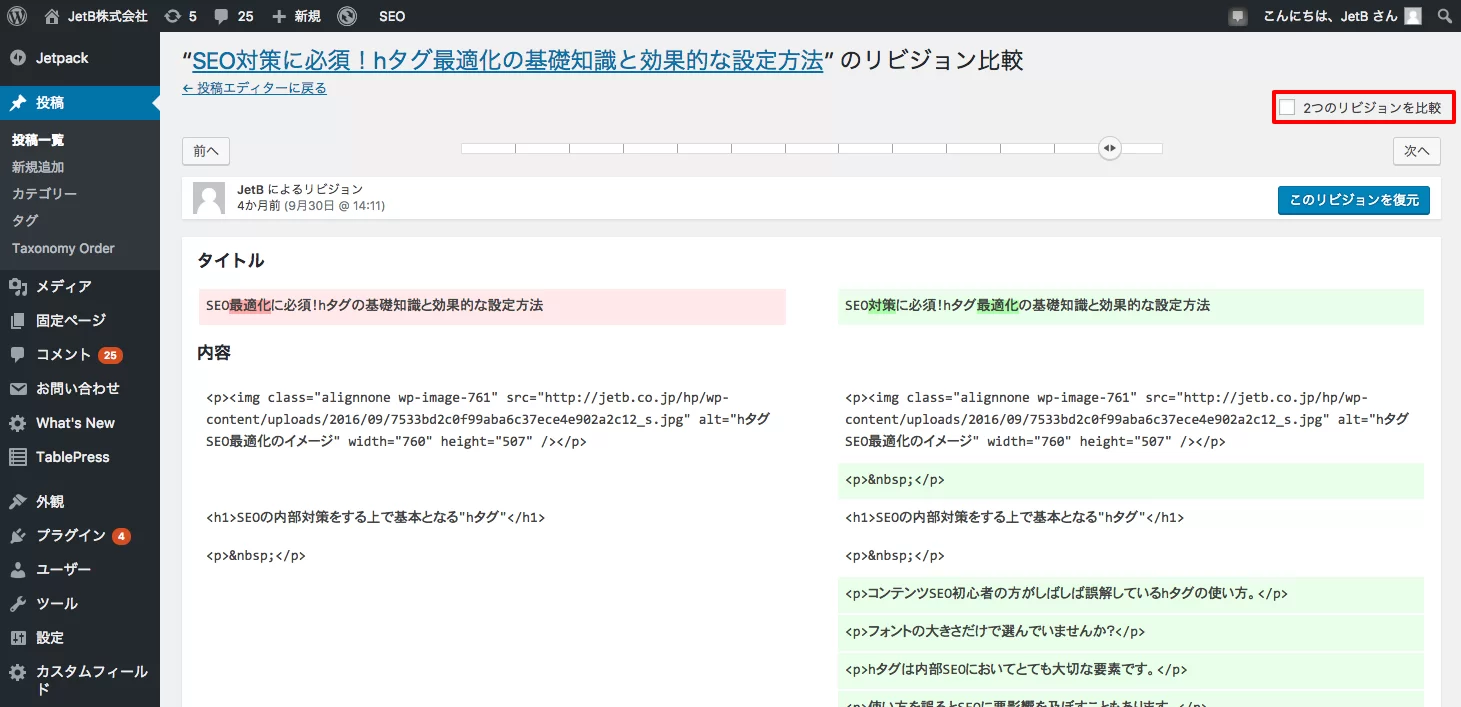
スライドバーに、トリガーが2つ現れますので、それぞれ比較したいポイントに合わせていきます。復元したい場合はさきほどと同様に、右上の「このリビジョンを復元」をクリックします。
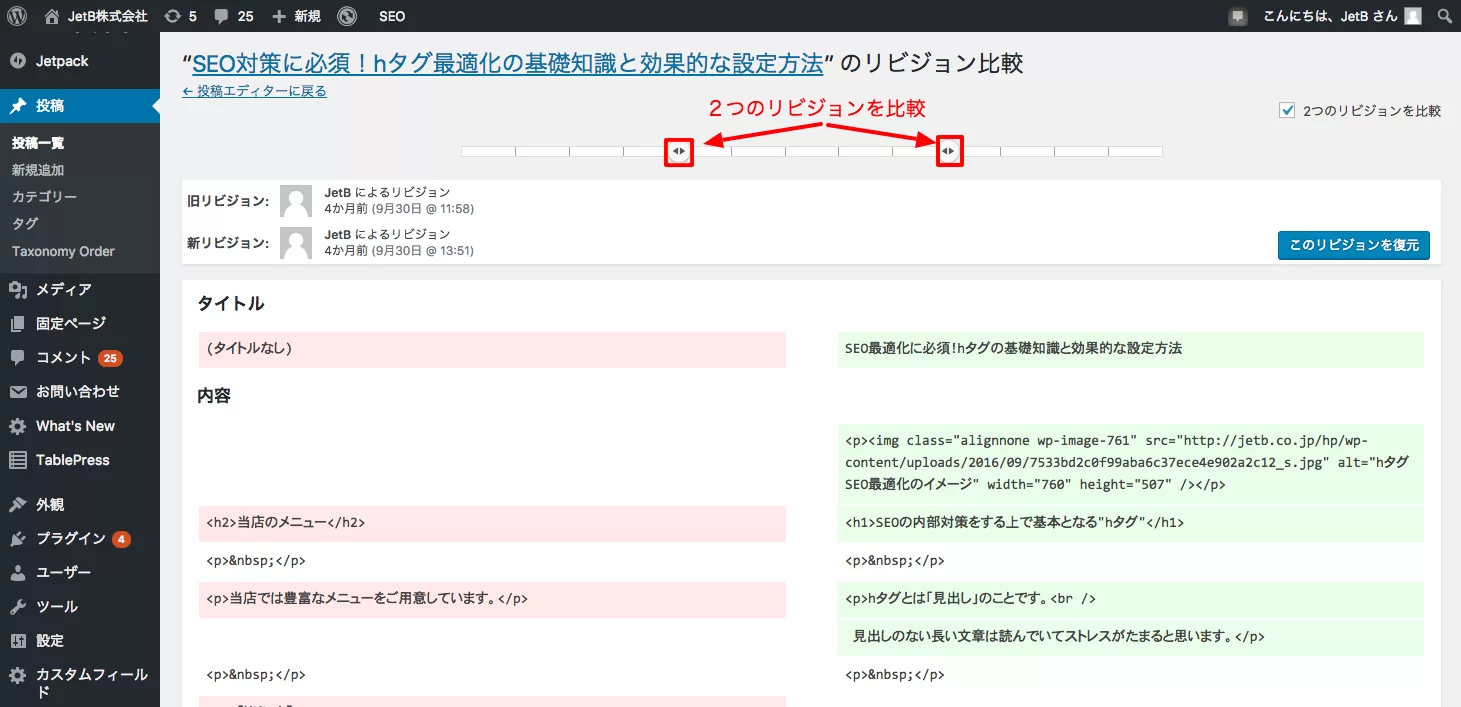
自動保存・リビジョン機能を停止させるには。
記事を復元するのに便利な自動投稿・リビジョン機能ですが、WORDPRESSに最初から付いている機能なので逆に停止させたいという方もいらっしゃるようです。
停止させたい主な理由は、
- そもそもリビジョン機能をあまり使わない。
- 投稿IDを無駄に増やしたくない。
ということが挙げられるようです。
自動保存機能では、投稿IDを新たに作って保存される仕組みになっているため、「リビジョンをほぼ利用しない」ケースではかえって煩わしいという場合があります。
そのような方は自動保存・リビジョン機能を停止することも可能です。停止の方法に関してはこちらの記事が参考になるかと思います。
WordPressを徹底カスタマイズ
SEO業者いらずのサイト制作サービス『JetCMS』
 経済産業省「おもてなし規格」金認証認定サービス“JetCMS(ジェットシーエムエス)”WordPressをフルカスタマイズしSEOに徹底最適化。広告や、業者によるSEO対策に頼らず、ホームページだけで集客を獲得する本気の サイト制作サービスです。
経済産業省「おもてなし規格」金認証認定サービス“JetCMS(ジェットシーエムエス)”WordPressをフルカスタマイズしSEOに徹底最適化。広告や、業者によるSEO対策に頼らず、ホームページだけで集客を獲得する本気の サイト制作サービスです。
経済産業省「おもてなし規格」金認証認定サービス“JetCMS(ジェットシーエムエス)”WordPressをフルカスタマイズしSEOに徹底最適化。広告や、業者によるSEO対策に頼らず、ホームページだけで集客を獲得する本気の サイト制作サービスです。
経済産業省「おもてなし規格」金認証認定サービス“JetCMS(ジェットシーエムエス)”WordPressをフルカスタマイズしSEOに徹底最適化。広告や、業者によるSEO対策に頼らず、ホームページだけで集客を獲得する本気の サイト制作サービスです。
- 導入サイトの上位表示実績4345事例
- 独自の特許取得技術でSEOに最適化
- 導入クライアントの動画インタビュー数十社あり
- 業者によるSEO対策をやめて逆に「売上20倍以上」になった事例もあり。
制作費のみで“ランニングコスト不要”
契約の縛りなども一切なし!御社の一生涯
使える武器になります。
制作費のみで“ランニングコスト不要”
契約の縛りなども一切なし!御社の一生涯使える武器になります。